Windows 10系統正式版7月29日將與我們見面,不過那些喜歡嘗鮮的用戶相信已經把玩了Windows 10測試版已經有一段時間了,而據不少用戶反映自己電腦中有些應用(如郵箱鬧鐘)在不使用的時候,經常還會接收到通知消息,時不時彈出來,非常讓人煩躁。接下來我們就來通過了解一下兩種win10系統下禁止應用在後台運行的方法,來解決這個惱人的問題吧!
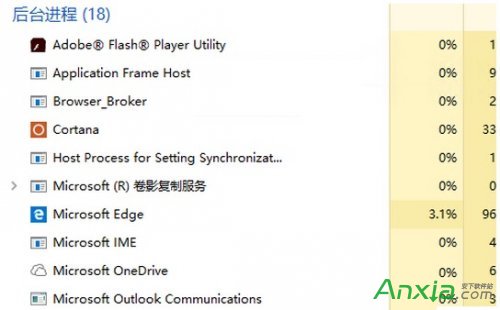
方法一:
1、點擊開始菜單,選擇“設置”應用
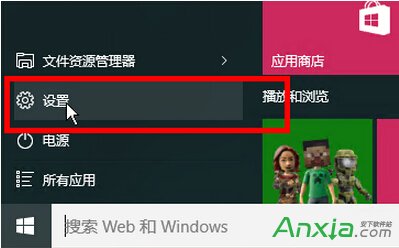
2、在設置中選擇“隱私”
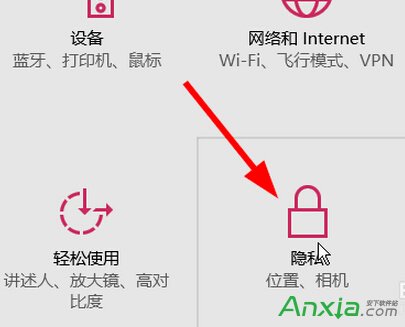
3、然後選擇“背景應用”

4、選擇要關閉後台運行的應用,把開關往左移動來關閉,往右邊則為打開
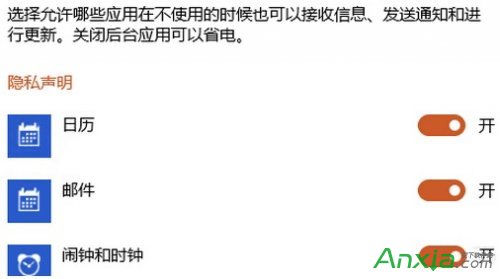
方法二:
1、在任務欄右鍵點擊,在彈出的菜單中選擇“任務管理器”
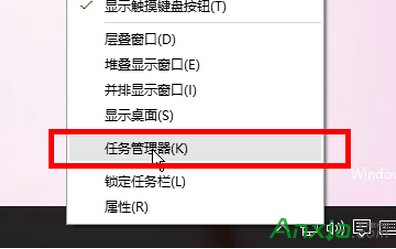
2、點擊“進程”選項卡
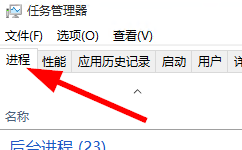
3、找到要關閉後台運行的應用,點擊右鍵並選擇“結束任務”
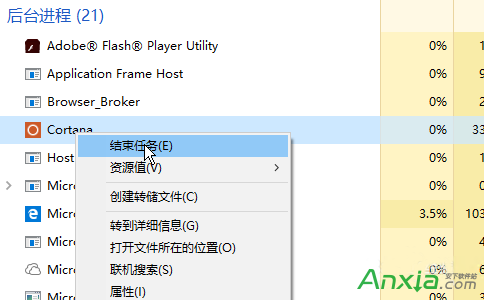
以上就是禁止Win10程序後台運行的方法了,Win10用戶可以根據需要來進行調整。